Riepilogo AI
Volete creare sezioni di profilo personalizzate che appaiono sotto i contenuti dei post degli ospiti? Con l'addon Post Submissions è possibile creare profili d'autore professionali che vengono visualizzati automaticamente sotto ogni post degli ospiti.
Questa guida vi mostrerà come impostare le pagine del profilo utilizzando WPForms e i campi personalizzati di WordPress.
Impostazione del modulo
Per iniziare, è necessario creare un nuovo modulo o modificarne uno esistente con l'addon Post Submissions attivato. Questo modulo raccoglierà le informazioni del profilo che appariranno sotto ogni post degli ospiti.
Aggiungete al modulo campi essenziali come Nome (testo a riga singola), Compleanno (data), Descrizione personale (testo a paragrafi), Influenze (testo a paragrafi) e Oggetti indispensabili (testo a paragrafi).
Prendete nota dell'ID di ogni campo, perché vi servirà quando aggiungerete lo snippet di codice. Se avete bisogno di aiuto per trovare gli ID dei campi, consultate la nostra guida su come trovare gli ID dei moduli e dei campi.
Creare campi personalizzati di WordPress
Prima di iniziare a costruire il vostro modulo, dovrete capire quali campi personalizzati volete nei vostri post di WordPress. Per creare campi personalizzati in WordPress, consultate questo tutorial.
Per questo tutorial, aggiungeremo una sezione del profilo che include il nome dell'autore, la sua data di nascita e altri fatti personali ma divertenti sull'autore. Queste informazioni appariranno sotto il post per ogni messaggio ospite accettato.
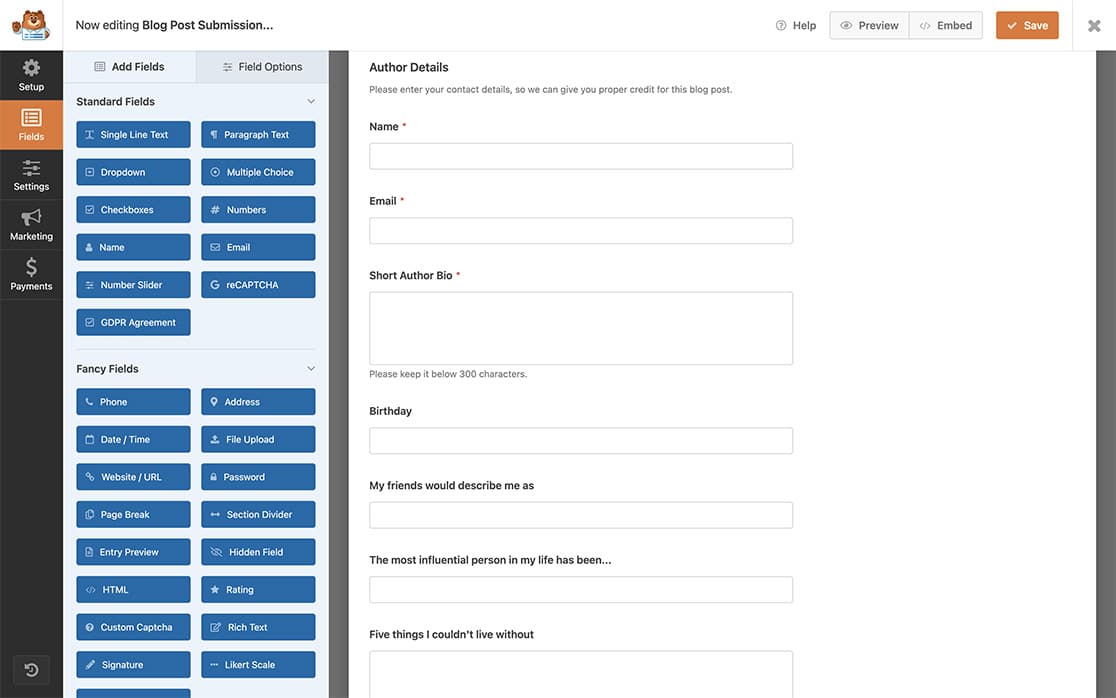
Mappatura dei campi del modulo con i campi personalizzati
Andare su Impostazioni " Inserimento post nel costruttore di moduli. Nella sezione Meta del post personalizzato, inserire il nome del campo personalizzato (ad esempio "compleanno") e selezionare il campo del modulo corrispondente dal menu a tendina (ad esempio "Compleanno"). Continuare questa procedura per ogni campo personalizzato creato.
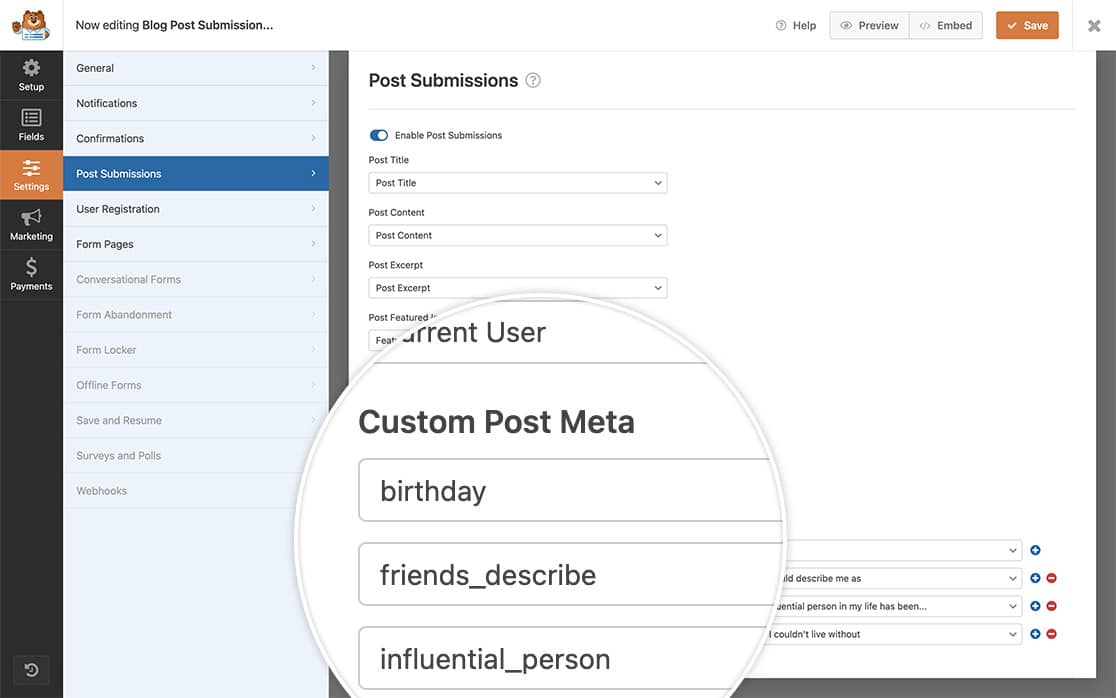
Aggiunta dello snippet di codice
Il seguente snippet di codice creerà la sezione del profilo sotto ogni invio di post degli ospiti:
Se non siete sicuri di dove o come aggiungere gli snippet al vostro sito, consultate questa guida sull'aggiunta di codice JavaScript o PHP personalizzato.
È necessario modificare l'ID del modulo e l'ID del campo in modo che corrispondano a quelli del modulo. Per assistenza nella ricerca degli ID di modulo e di campo corretti, consultare questa guida sulla ricerca degli ID di modulo e di campo.
Aggiungendo questo snippet qui sopra, aggiungerete automaticamente a ogni invio di guest post la sezione del profilo utente che apparirà direttamente sotto il post.
E questo è tutto ciò che serve per creare una sezione della pagina del profilo utilizzando l'addon Post Submissions.
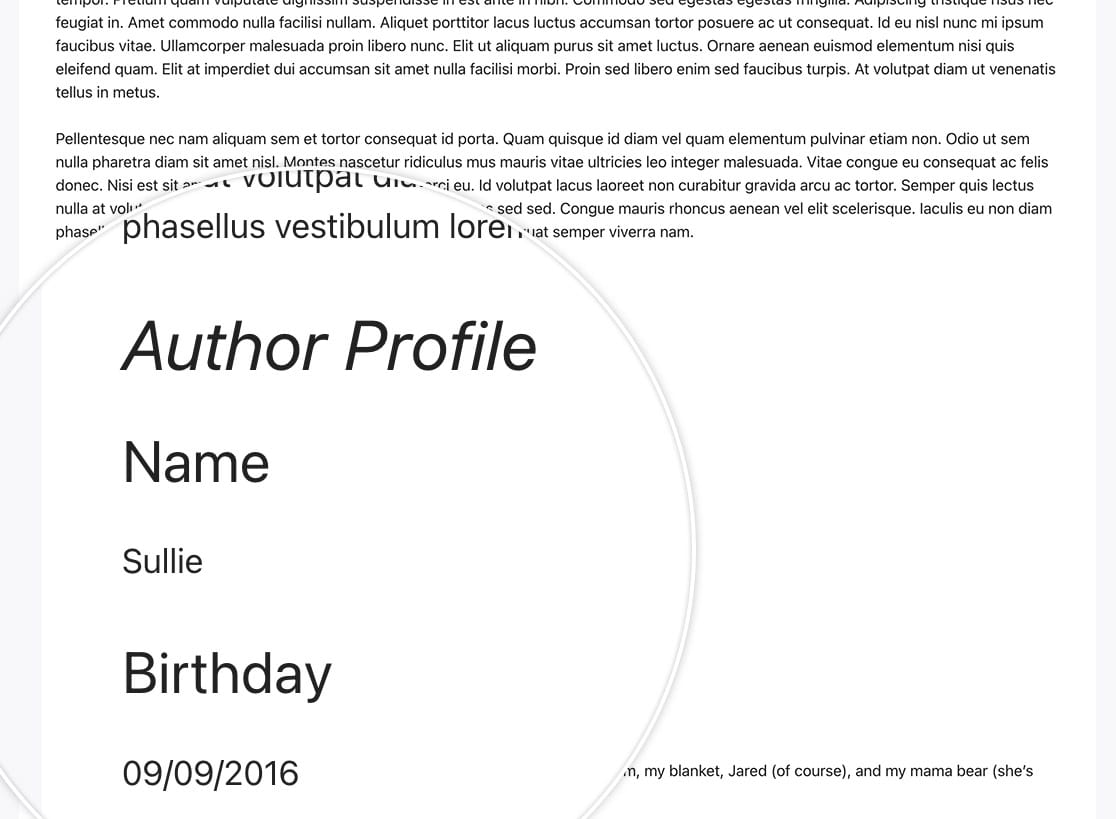
Volete escludere determinati post e pagine dai vostri moduli di invio dei post? Date un'occhiata al nostro articolo su Come escludere post, pagine o categorie dalle scelte dinamiche.
Domande frequenti
D: Perché il mio HTML viene eliminato?
A: Questo perché nello snippet si fa riferimento a esc_html per visualizzare ciò che è stato inserito. Ciò significa che molti spazi o div HTML utilizzati per la formattazione vengono eliminati. Se si vuole consentire l'uso dell'HTML in questi campi, si può usare il metodo wp_kses_post invece.
